win10系统RPC服务器不可用如何处理?
发布日期:2018-06-28 作者:Win10正式版官网 来源:www.52xitong.com近期有win10系统网友反映,在安装打印机或者虚拟磁盘时,系统总是会跳出提示“RPC服务器不可用”,网友并不熟悉这是如何回事,也不熟悉该如何处理,为此非常苦恼。那么,win10系统RPC服务器不可用要如何处理呢?接下来,小编就来教教我们win10系统RPC服务器不可用的处理办法。
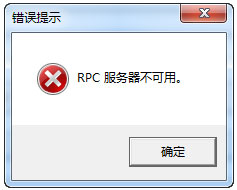
办法/步骤
1、点击“运行”窗口,可以按“win+R”快速点击“运行”窗口,写入“services.msc”来点击“服务”窗口;
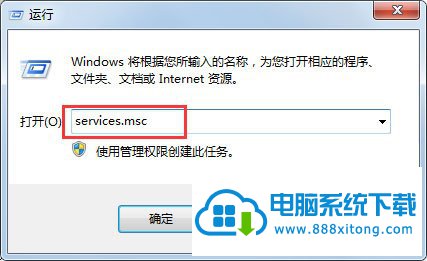
2、当然,大家也可以通过右击桌面或“开始”菜单中的“计算机”图片,从跳出的右键菜单中选中“管理”项;
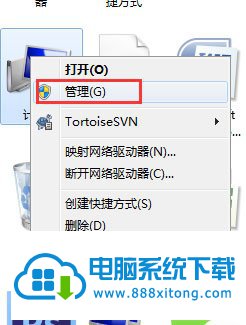
3、从点击的“计算机管理”窗口中,展开“服务和应用程序”-“服务”项,找到“Remote Procedure Call (RPC) Locator”项,双击点击;
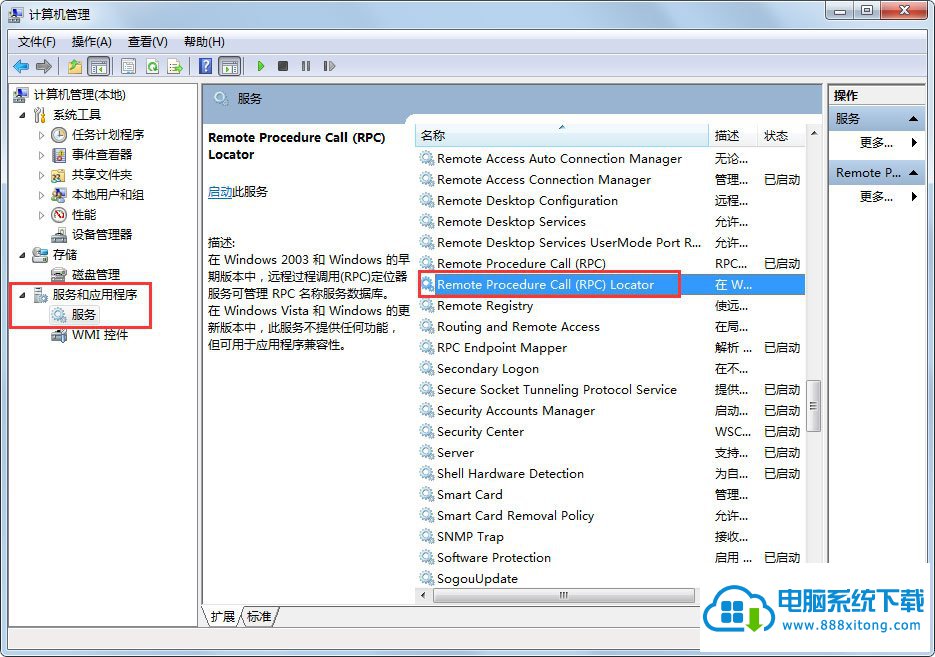
4、打开“启动类型”下拉列表,将其设置为“自动”;
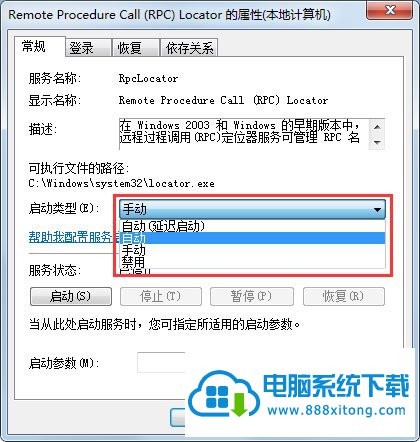
5、接着打开“启动”按钮,并打开“确定”完成设置;
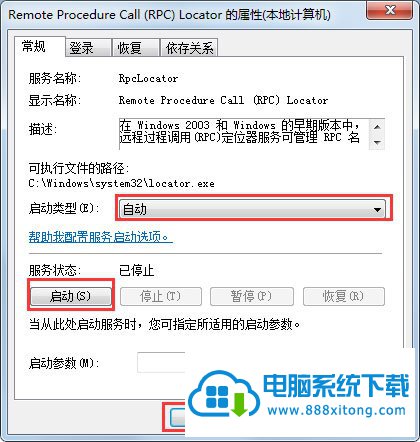
6、同时大家还需要确保“RPC”服务正常开启,双击对应的服务,从点击的“属性”窗口中查看“服务状态”来判断。
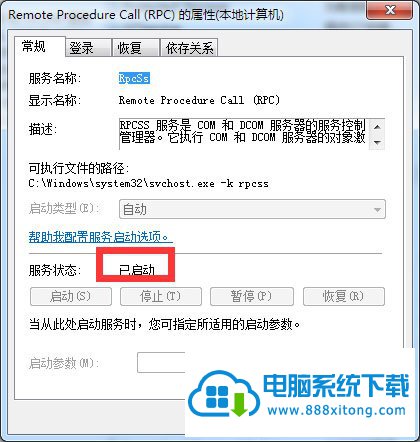
以上就是小编教给我们的win10系统RPC服务器不可用的具体处理办法,通过以上办法设置后,再次安装打印机或者虚拟磁盘时就不会再出现该提示了。
相关系统推荐
Win10文章资讯栏目
Win10文章资讯推荐
win10系统下载排行
友情链接